So fügen Sie AdSense zu WordPress hinzu (der einfache Weg)
Veröffentlicht: 2022-04-23Suchen Sie nach einer ausführlichen Anleitung zum Hinzufügen von AdSense zu WordPress?
Google AdSense ist eine super einfache Möglichkeit, mit dem Traffic Ihrer Website Geld zu verdienen. Normalerweise müssten Sie Affiliates aufbauen, Banner manuell auf Ihrer Website platzieren und dann Klick-Tracking einrichten, um Geld für die Anzeige von Anzeigen auf Ihrer Website zu verdienen. Google AdSense nimmt Ihnen all diesen manuellen Aufwand ab.
Mit ein paar einfachen Klicks können Sie AdSense so einrichten, dass weiterhin automatisch die Anzeigen angezeigt werden, auf die Ihre Zielgruppe klicken möchte.
Schauen wir uns an, wie man AdSense in 10 Minuten zu WordPress hinzufügt.
Was ist Google AdSense?
Google AdSense ist eine Werbebörse, mit der Sie Geld verdienen können, indem Sie Anzeigen auf Ihrer Website schalten.
Unternehmen möchten ständig für ihre Produkte und Dienstleistungen werben. Und Google ist derzeit einer der größten Werbevermittler der Welt. Die Ad Exchange von Google funktioniert in zwei Phasen:
- Nehmen wir an, wir möchten PushEngage online bewerben. Wir können ein Google Ad-Konto einrichten, um Anzeigen zu erstellen, die Google entweder auf Google-Suchseiten oder auf Partner-Websites anzeigt.
- Hier kommen Sie als Partner-Website ins Spiel. Google teilt einen kleinen Prozentsatz der Werbeeinnahmen mit Ihnen für die Schaltung unserer Anzeige auf Ihrer Website.
Das Schöne an Google AdSense ist, dass es eine wirklich großartige Möglichkeit ist, passives Einkommen zu verdienen. Natürlich ist die Auszahlung im Vergleich zu einigen anderen Google AdSense-Alternativen nicht immer die beste.
So fügen Sie AdSense in 4 Schritten zu WordPress hinzu
AdSense crawlt Ihre Website, um die Art des Inhalts auf Ihrer Website zu verstehen, damit bessere Anzeigen geschaltet werden können. Der Prozess des Erhalts von Zahlungen ist problemlos, da Sie sich nicht mit Werbetreibenden befassen müssen. Google verhandelt mit den Werbetreibenden, zieht Zahlungen von ihnen ein und sendet Ihnen einen Prozentsatz des gesammelten Geldes.
Nachdem Sie nun die Vorteile von AdSense und seine Funktionsweise verstanden haben, wollen wir herausfinden, wie Sie AdSense zu WordPress hinzufügen.
Schritt 1: Erstellen Sie ein Google AdSense-Konto
Zuerst müssen Sie sich für ein Google AdSense-Konto anmelden, indem Sie auf die Google AdSense-Website gehen. Klicken Sie auf die Schaltfläche Jetzt anmelden, um den Anmeldevorgang zu starten.
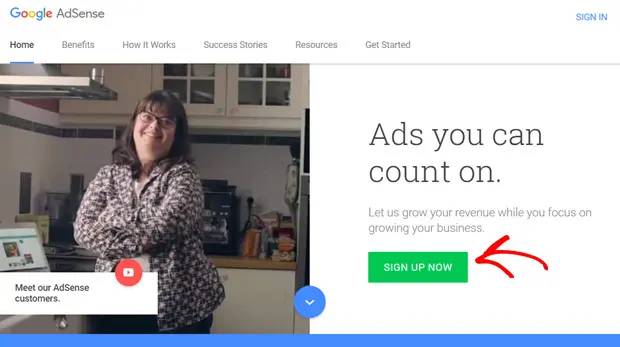
Dann müssen Sie Ihre Website-URL und E-Mail-Adresse eingeben. Sie können wählen, ob Sie Updates von AdSense erhalten möchten oder nicht. Nachdem Sie Ihre Auswahl getroffen haben, klicken Sie auf die Schaltfläche Speichern und fortfahren .
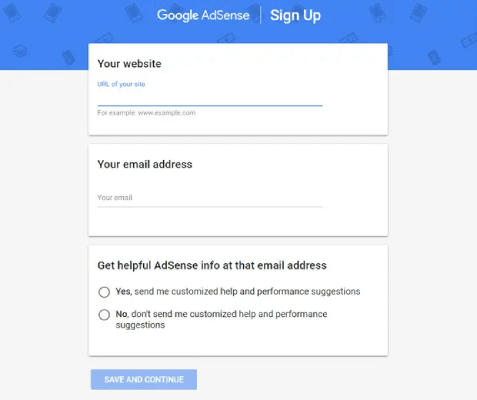
Wählen Sie Ihr Land und bestätigen Sie, dass Sie die Allgemeinen Geschäftsbedingungen gelesen haben, um fortzufahren.
WICHTIG: Wir wissen, dass dies mühsam ist, aber wir empfehlen Ihnen, die Allgemeinen Geschäftsbedingungen zu lesen, bevor Sie sie mit einer Software akzeptieren, die Ihre Daten verwendet. Da die Einhaltung der DSGVO jetzt ein Mandat für Google ist, ist Ihre Privatsphäre etwas geschützt. Aber Sie sollten sich dennoch der Daten bewusst sein, die Sie teilen.
Klicken Sie abschließend auf die Schaltfläche Konto erstellen . Und du bist fertig!
Schritt 2: AdSense zu WordPress hinzufügen
Sie werden zur AdSense-Startseite weitergeleitet, sobald Sie Ihr AdSense-Konto erfolgreich erstellt haben. Danach besteht der nächste Schritt darin, Ihr Konto zu aktivieren.
Um Ihr AdSense-Konto zu aktivieren, müssen Sie:
- Geben Sie Ihre Zahlungsdaten an.
- Verbinden Sie Ihre WordPress-Website mit AdSense.
Um Ihre Website mit AdSense zu verbinden, müssen Sie dem Header Ihrer WordPress-Website einen HTML-Code hinzufügen. Beginnen wir damit, zuerst den Code zu erhalten. Sie finden diesen Code auf der Registerkarte " Startseite " von AdSense. Klicken Sie auf die Schaltfläche Code kopieren .
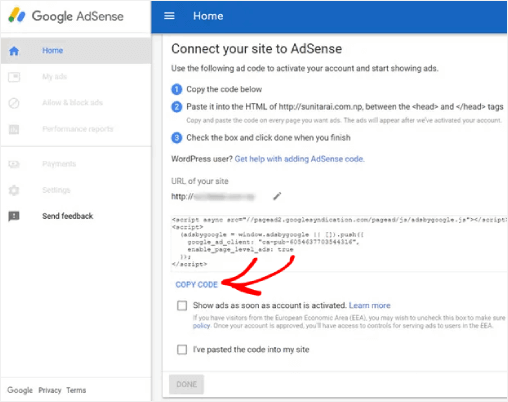
Um den Code hinzuzufügen, gehen Sie zu Ihrem WordPress-Dashboard und installieren Sie das Plugin „Kopf- und Fußzeilen einfügen“. Dies ist ein kostenloses Plugin, mit dem Sie sicher Code in die Kopf- und Fußzeilen Ihres Designs einfügen können, ohne die Datei Ihres Designs bearbeiten zu müssen.
Wenn Sie sich nicht sicher sind, wie das geht, sehen Sie sich dieses Tutorial zur Installation eines WordPress-Plugins an.
Nachdem Sie das Plugin installiert haben, können Sie zu Einstellungen » Kopf- und Fußzeilen einfügen gehen und den HTML-Code in das Feld Skripte in Kopfzeile einfügen.
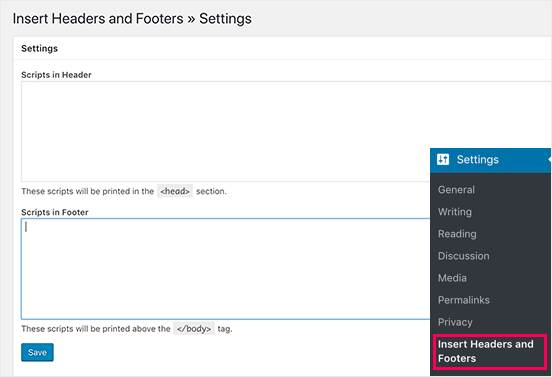
Wenn Sie fertig sind, gehen Sie zurück zu Ihrem AdSense-Konto. Sie müssen auf das Kontrollkästchen Ich habe den Code in meine Website eingefügt und dann auf die Schaltfläche Fertig klicken:
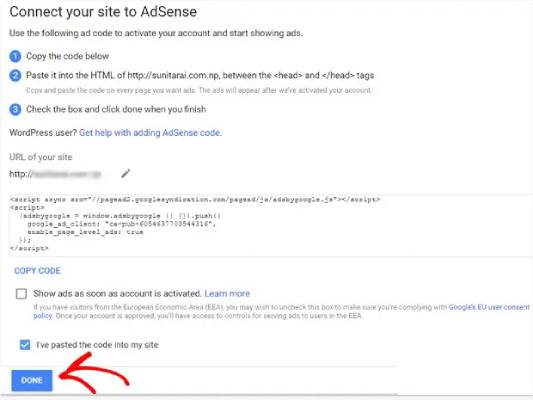
Sie sehen eine Benachrichtigung von Google AdSense, dass Ihre Bewerbung geprüft wird. Dies kann einige Tage dauern. Sie müssen also nur warten.
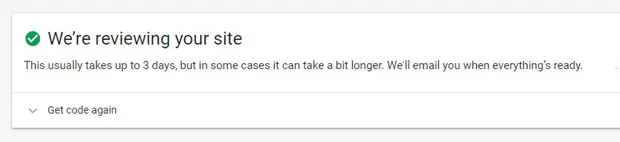
WICHTIG: Bei einigen Websites kann diese Überprüfung einige Wochen dauern. Google kann Ihr Konto nicht aktivieren, wenn Ihre Website gegen die AdSense-Programmrichtlinien verstößt. Achten Sie also darauf, ihre Richtlinien zu überprüfen, während Sie warten.

Schritt 3: Konfigurieren Sie AdSense, um automatische Anzeigen in WordPress hinzuzufügen
Dieser Schritt ist für Anfänger sehr zu empfehlen. Wenn Sie AdSense zum ersten Mal zu einer Website hinzufügen, sollten Sie automatische Anzeigen in Google AdSense aktivieren. Automatische Anzeigen ermitteln automatisch die besten Anzeigen für Ihre Website und finden auch die beste Platzierung auf Ihrer Website für Sie. Es nimmt Ihnen also wirklich die Last von den Schultern, Ihre Anzeigenplatzierungen manuell optimieren zu müssen.
Gehen Sie zurück zum AdSense-Konto. Klicken Sie dann auf die Registerkarte Anzeigen und unter Übersicht sehen Sie dann die Option Code abrufen.
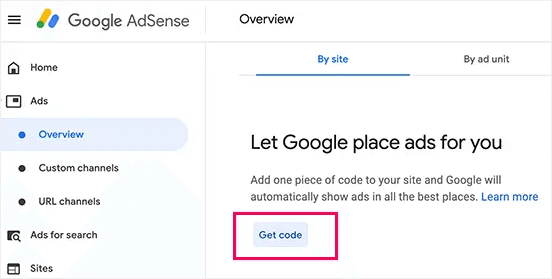
AdSense generiert den Code automatisch für Sie und alles, was Sie tun müssen, ist ihn zu kopieren und mit dem Plugin für Kopf- und Fußzeilen in den Header Ihrer Website einzufügen. Es ist genau derselbe Vorgang wie beim Hinzufügen des AdSense-Codes zu Ihrer Website.
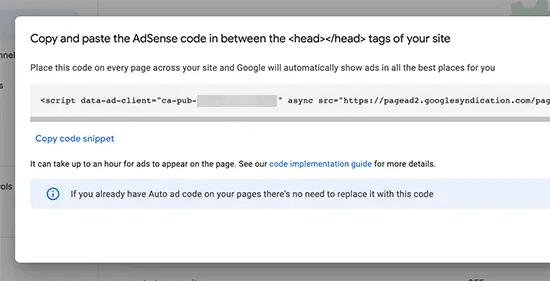
Und das ist alles!
Schritt 4: Google AdSense-Anzeigen manuell zu WordPress hinzufügen
Sobald Sie sich mit Google AdSense vertraut gemacht haben und bereit sind, mit Anzeigenplatzierungen zu experimentieren, sollten Sie manuell Anzeigen für Ihre Website erstellen. Dies ist ein etwas fortgeschrittener Prozess, den Sie wahrscheinlich verwenden werden, um Ihre Anzeigenplatzierungen weiter zu optimieren. Natürlich ist die KI von Google ziemlich großartig. Aber niemand kennt Ihr Publikum besser als Sie.
Um eine Anzeige in Google AdSense zu erstellen, müssen Sie zu Anzeigen » Übersicht gehen und dann zur Registerkarte Nach Anzeigenblock navigieren.
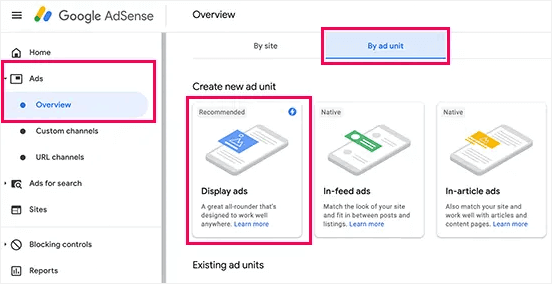
Hier möchten Sie den Anzeigentyp auswählen. Wir empfehlen Display-Anzeigen, wenn Sie dies noch nie zuvor getan haben.
Geben Sie dem Anzeigenblock einen richtigen Namen, der Ihnen hilft, sich daran zu erinnern, warum Sie diesen Block erstellt haben. Wählen Sie dann die bevorzugte Anzeigenausrichtung aus (quadratisch, horizontal oder vertikal). Für die Anzeigengröße können Sie entweder Responsiv oder Fest auswählen. Wir empfehlen dringend, Responsive zu erstellen, damit Ihre Website die Anzeige auf jeder Bildschirmgröße anzeigen kann.
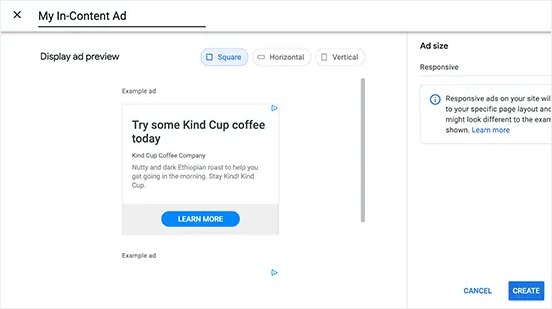
Wenn Sie mit den Einstellungen zufrieden sind, klicken Sie auf die Schaltfläche Erstellen .
AdSense generiert automatisch den Code zum Einbetten des Anzeigenblocks auf Ihrer WordPress-Website.
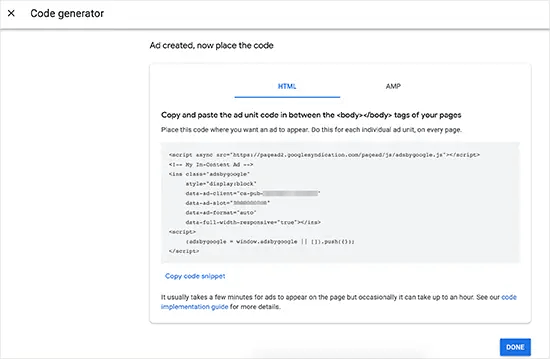
Kopieren Sie dieses Code-Snippet und speichern Sie es an einem sicheren Ort. Sie werden diesen Code später wahrscheinlich mehrmals benötigen.
Als Nächstes müssen Sie sich für einen Ort entscheiden, an dem die Anzeige auf Ihrer Website geschaltet werden soll. Sie können den benutzerdefinierten HTML -Block in Gutenberg verwenden, um Ihren Code an beliebiger Stelle auf Ihrer Website hinzuzufügen.
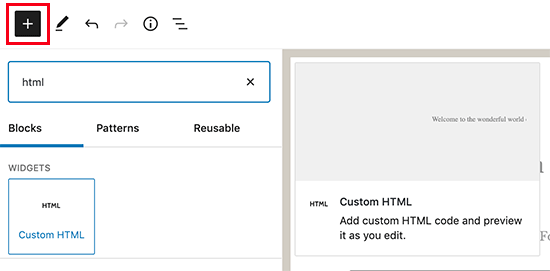
Los geht's! Wir haben erfolgreich herausgefunden, wie man AdSense zu WordPress hinzufügt.
Profi-Tipp: Eine gute Möglichkeit, leistungsstarke Anzeigenblöcke zu erstellen, besteht darin, damit zu beginnen, wo Sie Ihre Anzeigen platzieren möchten, und dann die Anzeigenblockeinstellungen festzulegen.
Was kommt als nächstes?
Das ist alles für dieses hier, Leute!
AdSense hilft Ihnen, mit Ihrem bestehenden Blog-Traffic Geld zu verdienen. Aber was können Sie tun, um mehr Traffic zu generieren?
Denn mehr Traffic bedeutet mehr Geld für Sie.
Hier ist eine Idee: Versuchen Sie, Push-Benachrichtigungen zu verwenden, um wiederholten Traffic auf Ihrer Website zu generieren.
Wir empfehlen die Verwendung von PushEngage zum Erstellen von Push-Benachrichtigungskampagnen. Wieso den? Es ist nur die Nr. 1 der Web-Push-Benachrichtigungssoftware der Welt. Wenn Sie sich nicht sicher sind, was Push-Benachrichtigungskampagnen sind oder wo Sie anfangen sollen, lesen Sie diesen Artikel zu Web-Push-Benachrichtigungen.
Nicht ganz überzeugt? Schauen Sie sich diese anderen erstaunlichen Ressourcen an, die Ihnen helfen, kostenlosen Traffic zu generieren:
- So senden Sie RSS-Push-Benachrichtigungen automatisch
- Warum Push-Benachrichtigungen wichtig sind (7 starke Vorteile)
- Die 21 besten Beispiele für Website-Begrüßungsnachrichten, die Sie verwenden können
Und falls Sie es noch nicht getan haben, fangen Sie noch heute mit PushEngage an!
